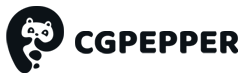贴图绘制软件 Substance 3D Painter v7.3.0 Win破解版
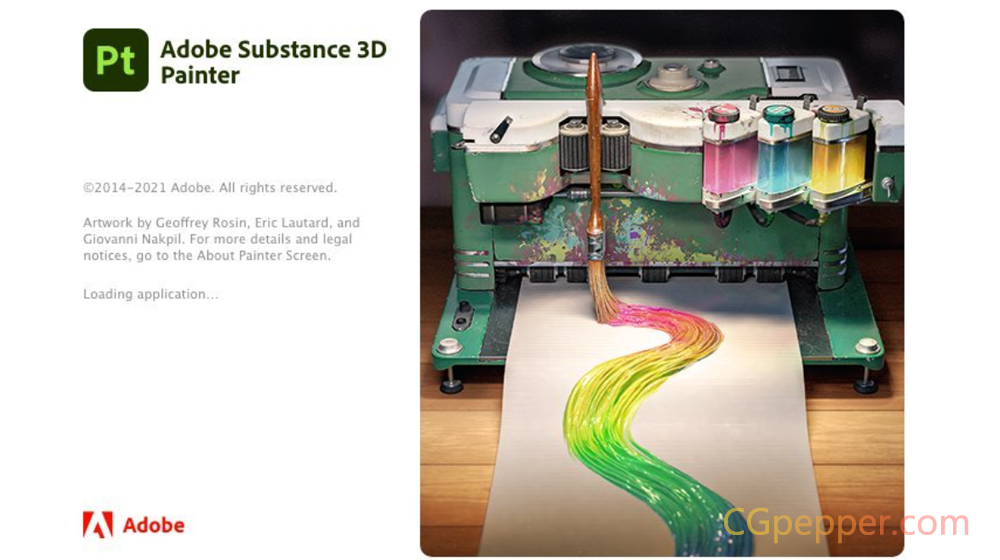
主要特点
新的经线投影

此版本为填充图层和填充效果引入了新的 3D 扭曲投影。这种投影允许在变形网格和可控点的帮助下扭曲纹理或图像。
- 通过拖放快速设置
从资产库中选择材质、alpha、纹理或程序,拖放到网格的所需部分(材质需要快捷键ALT )。如果您的资产不是材料,则会弹出一个询问您要将其分配到哪个渠道的弹出窗口。
创建图层后,您将看到自动选择了新的Warp 投影。该图层具有标准的 3D 投影模式控件,还有一个新参数Projection Depth,它允许设置扭曲投影的深度(由绿色箭头表示为视觉队列)。
您还可以在任何填充图层或效果上手动选择此投影模式,而无需将资产拖放到视口中。

- 使用 Surface 工具自动放置
创建新的 Warp 层后,您将看到 Surface 工具被自动选中。这允许您移动图像,使其始终保留在网格的表面上。但是,您始终可以切换到任何其他操纵器并调整其平移(快捷键W)、旋转(快捷键E)或缩放(快捷键R)。要返回地面的工具,使用快捷键SHIFT + W。当切换到编辑顶点模式时,表面工具也是默认选择,它将顶点移动捕捉到网格表面。但是,您可以通过保持 CTRL 临时快速覆盖曲面工具这允许您向任何方向移动选定的点,而不仅仅是在表面上。

- 易于编辑的扭曲网格
完成图像的全局放置后,还可以编辑扭曲网格本身以获得更高的精度和灵活性。要进入网格编辑模式,您可以使用新添加的扭曲菜单或快捷键SHIFT + V 。这将允许编辑网格的现有顶点。
您可以将网格作为一个整体均匀细分,但请记住,如果您之前移动了顶点,它们将重置为原始位置。网格细分可以通过新的扭曲选项菜单完成。
或者,可以添加单独放置的拆分,这将允许仅在需要的地方具有更多细节。要添加分割,请选择扭曲菜单中的三个选项中的任何一个 – 横向、水平或垂直。选择其中之一后,将光标悬停在 Warp 投影上并单击其中的任意位置将添加一个新的分割。这不会改变现有点的位置。

- 顶点方向的自动调整
默认情况下,单个顶点的切线会根据网格的表面进行调整,这意味着无论将它们拖到哪里,它们都将始终相对于网格正确定向。可以通过上下文工具栏中的新按钮关闭此自动切线选项,在这种情况下,方向将始终保持固定。

有关 Warp 投影的设置和属性的更多信息,请参阅专用文档页面。
新圆柱投影

此版本为填充图层和填充效果添加了圆柱投影方法。新的投影允许在物体周围放置图像或纹理,例如柱子、柱子或更多有机物形状,如角色的手臂。
- 将图像环绕在网格
周围 通过使用填充层或填充效果并在投影下拉列表中选择圆柱投影,您可以轻松地将图像环绕在圆柱表面上。如果图像不需要在投影 Gizmo 之外重复,则需要在“形状裁剪”中为“ UV 包裹”和“裁剪为形状”选择“无”,以确保图像不会越界。然后您只需要使用机械手将投影调整到所需的位置即可。
- 调整投影角度
一旦您的图像就位,就会有一个新的角度设置可用。此设置可用于调整图像是一直围绕圆柱形投影,还是限制在某个角度。它不会裁剪图像,而是减小其宽度。

有关更多信息,请参阅专用文档页面。
改进的颜色选择器

此版本为颜色选择器带来了多项生活质量改进。
- 新的窗口布局
改进的颜色选择器窗口已经过重新设计,以适应更垂直的布局,类似于 Sampler 的最新版本。它分为三个部分 – 包括当前和最后选择的主颜色字段、十六进制字段、吸管和色调滑块;手动 RGB/HSV 滑块部分;和色板。

- 新的 0-255 RGB 值
除了移植现有的输入颜色值的方法外,改进的颜色选择器还允许在 0-255 RGB 值下工作。当在滑块部分下拉菜单中取消选中浮点值时,此选项可用。

- 保存色板
现在可以在 Painter 中保存色板!一旦选择了所需的颜色,就可以按下颜色选择器的色板部分中的加号按钮,颜色将跨会话和项目存储。可以通过右键单击来清除色板,或者可以通过此部分的下拉菜单一次批量删除所有色板。可以保存的色板数量没有限制。

- 颜色选择器窗口保持打开
现在可以四处移动颜色选择器窗口并放置在任何地方,即使在不同的屏幕上,只要没有上下文切换,它就会保持打开状态,这意味着当您在绘制图层之间切换时手绘纹理,您可以保持颜色选择器窗口打开以便于访问。

- 更易于使用的吸管
现在可以直接在颜色字段旁边找到颜色选择吸管,但您仍然可以在颜色选择器中找到它。更易于访问的滴管保留了所有以前的功能 – 您仍然可以单击并按住屏幕上的任何位置选择颜色。这个暴露的吸管可以在 Painter 中的所有颜色字段旁边找到,而不仅仅是图层通道。

有关更多信息,请参阅专用文档页面。
其他功能和改进
- 资产拖放改进
随着 Warp 的引入,可以在保持 ALT 的同时将资产从库拖放到视口的贴花功能已经看到了一些返工。现在,当以这种方式创建贴花时,它不再使用平面投影,而是使用扭曲投影。Warp 投影的自动选择应该提高网格上贴花调整的速度和效率。
此外,现在不仅可以将材质,还可以将图像类型的资产拖放到视口中。选择 Alpha、纹理或程序时,无需使用 ALT 修饰符。它可以放在网格上——这会提示一个菜单,提供一个选项来选择这个图像是否应该在蒙版或任何图层的通道中使用。

- 自动保存插件改进
自动保存将不再在更长或更繁重的操作中触发,例如网格重新加载、烘焙或导出。
- 性能改进
对滑块操作和绘画性能进行了一些维护和优化。
- python API 中
的新函数Python API 最近增加了一些功能,允许重新加载网格、更新资源以及通过脚本设置和查询 UV Tiles 的分辨率。
- Substance 引擎更新 8.3.0
除了一些修复和一般改进之外,此 Substance 引擎更新现在考虑了新的图形类型。还可以验证 .sbsar 文件版本,这将改进适当 Substance 3D 资产版本的使用和下载。
- 从 CC Desktop 接收 Substance 3D 资产
现在可以从 CC Desktop 应用程序访问 Substance 3D 资产,例如材料、图集和贴图。此外,它们可以直接发送到 Painter 库。
安装步骤:
- 运行Setup.exe完成软件完成,然后拷贝Adobe Substance 3D Painter.exe到安装目录下,替换即可
更多精品资源:https://shop196751955.taobao.com
关注公众号,资源早知道!
⬇⬇⬇
点赞(2)